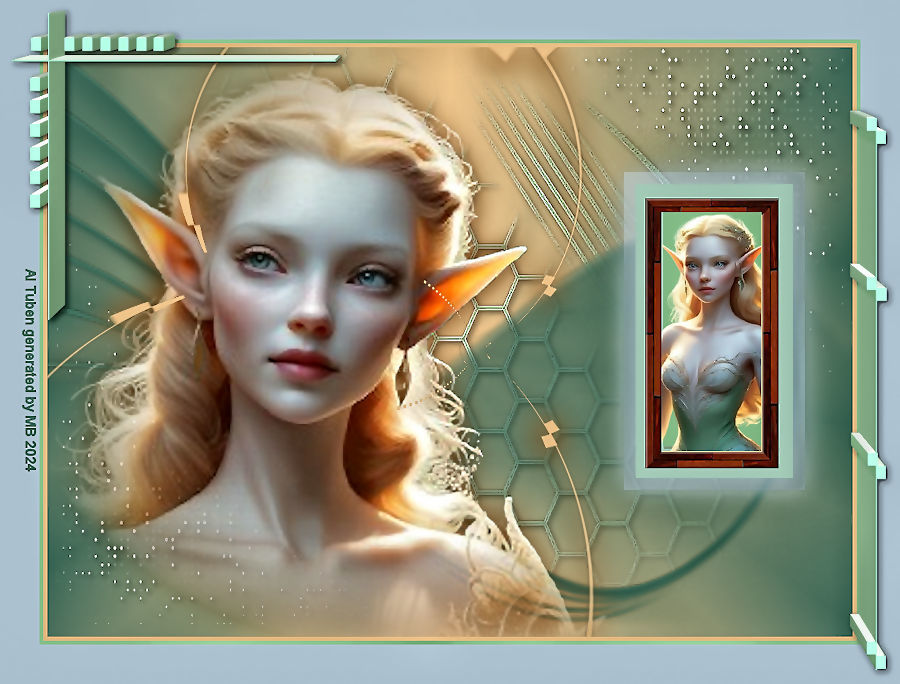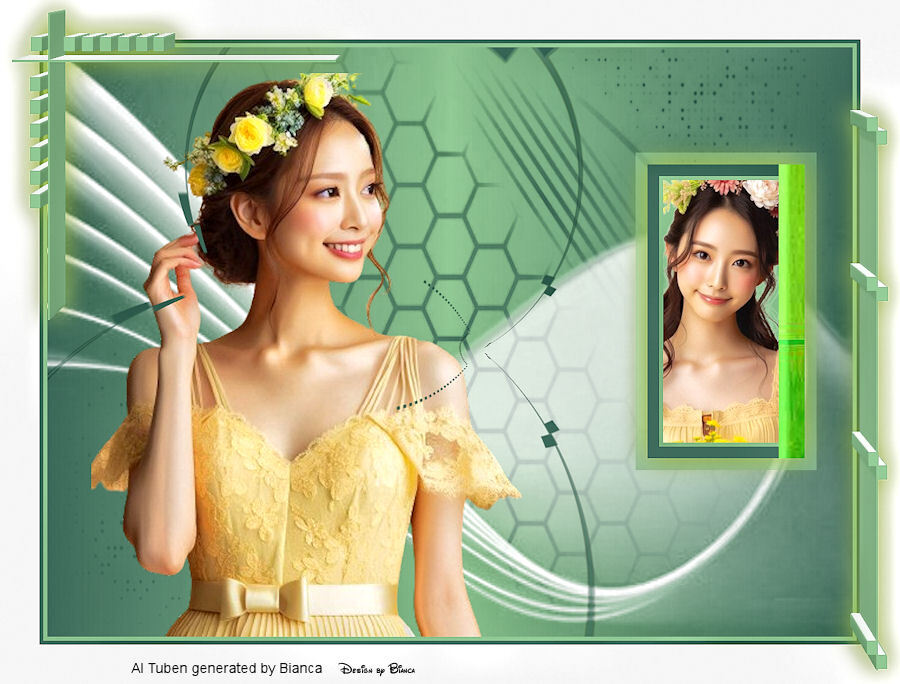Meine Tutoriale werden hier getestet
Meine Tuts sind hier registriert


Die Tutorialübersetzung habe ich mit PSP 2020 am 09.06.24 erstellt,
dies kann aber auch problemlos mit anderen Programmen und Versionen nachgebastelt werden.
dies kann aber auch problemlos mit anderen Programmen und Versionen nachgebastelt werden.
Das Copyright des ins deutsche PSP übersetzten Tutorials
liegt bei mir Elfe.
liegt bei mir Elfe.
Das Tutorial darf nicht kopiert oder auf anderen Seiten
zum Download angeboten werden.
zum Download angeboten werden.
Das Original Tutorial findest du hier
INFO
1. Ab der PSP Version X3(13) bis zur Version X6(16) ist
horizontal spiegeln jetzt vertikal spiegeln und
vertikal spiegeln jetzt horizontal spiegeln.
1. Ab der PSP Version X3(13) bis zur Version X6(16) ist
horizontal spiegeln jetzt vertikal spiegeln und
vertikal spiegeln jetzt horizontal spiegeln.
2. Ab Version X7 gibt es nun auch
wieder die Option auf die andere Seite zu spiegeln
Bild - Spiegeln - Horizontal spiegeln
oder Vertikal spiegeln nicht zu verwechseln mit Bild -
Horizontal spiegeln - Horizontal oder Vertikal.
wieder die Option auf die andere Seite zu spiegeln
Bild - Spiegeln - Horizontal spiegeln
oder Vertikal spiegeln nicht zu verwechseln mit Bild -
Horizontal spiegeln - Horizontal oder Vertikal.
Wer allerdings die unter Punkt 1
genannten Versionen hat,
sollte sich die Skripte dafür in den Ordner
Skripte (eingeschränkt) speichern.
genannten Versionen hat,
sollte sich die Skripte dafür in den Ordner
Skripte (eingeschränkt) speichern.
Die Skripte kannst du dir downloaden indem du
auf das Wort
auf das Wort
Wenn du dann die jeweiligen Skripte anwendest wird auch wieder so
gespiegelt wie du es von älteren Versionen kennst.
gespiegelt wie du es von älteren Versionen kennst.
Aber Achtung!!!
Wenn im Tut z.B Spiegeln - Horizontal spiegeln steht,
musst du mit dem vertikal spiegeln Skript arbeiten und umgekehrt.
Wenn im Tut z.B Spiegeln - Horizontal spiegeln steht,
musst du mit dem vertikal spiegeln Skript arbeiten und umgekehrt.
Weitere Änderungen sind:
Bildeffekte/Verschiebung heisst nun-Versatz
Anpassen-Einstellen
Ebenen einbinden/zusammenfassen-heisst jetzt zusammenführen
Helligkeit – heißt nun Luminanz
Bildeffekte/Verschiebung heisst nun-Versatz
Anpassen-Einstellen
Ebenen einbinden/zusammenfassen-heisst jetzt zusammenführen
Helligkeit – heißt nun Luminanz
Abkürzungen:
VGF-Vordergrundfarbe
HGF-Hintergrundfarbe
HG-Hintergrund
FV-Farbverlauf
VSB-Vorschaubild
AS-Animationsshop
ZS-Zauberstab
VGF-Vordergrundfarbe
HGF-Hintergrundfarbe
HG-Hintergrund
FV-Farbverlauf
VSB-Vorschaubild
AS-Animationsshop
ZS-Zauberstab
Wenn etwas verkleinert wird,ohne Haken bei Größe aller Ebenen,
sonst schreib ich es dazu.
sonst schreib ich es dazu.

Orientiert euch an meinem Vorschaubild,
Öffne das Material in PSP / Dupliziere es mit Shift+D / Schließe die Originale.
Öffne das Material in PSP / Dupliziere es mit Shift+D / Schließe die Originale.
Filter:
Flaming Pear - Flexify 2
FU-Unlimited -Cadres:bois -01
Alien Skin Eye Candy5: Impact- Extrude
FU- Unlimited -&<Background Designer IV> @Splish
Nik Software Color Efex Pro3.0 Complete - Tonal Contrast
FU-Unlimited -Cadres:bois -01
Alien Skin Eye Candy5: Impact- Extrude
FU- Unlimited -&<Background Designer IV> @Splish
Nik Software Color Efex Pro3.0 Complete - Tonal Contrast
Folgendes Material:
Du brauchst noch 2 schöne Tuben( 1 Portrai und 1 halbe,
Meine sind mit AI selbst generiert
Meine sind mit AI selbst generiert
Ich arbeite mit den original Farben
Hast du alles?,
Dann schnapp dir einen Kaffee und es geht los
Dann schnapp dir einen Kaffee und es geht los

1.^^
Suche dir eine helle Vordergrundfarbe und eine dunkle Hintergrundfarbe aus deiner Tube,
Ich habe diese Farbe verwendet, Vordergrundfarbe #bec2c5 und Ihre Hintergrundfarbe #060900,

Ich habe diese Farbe verwendet, Vordergrundfarbe #bec2c5 und Ihre Hintergrundfarbe #060900,

2.^^
Öffne ein neues transparentes Bild von 1024 x 750 Pixel -transparent,
Stelle deine VGF auf Farbe 1 und die HGF auf Farbe 2,
Erstelle daraus einen linearen FV-siehe Screen,

Fülle die Ebene mit dem FV.
Stelle deine VGF auf Farbe 1 und die HGF auf Farbe 2,
Erstelle daraus einen linearen FV-siehe Screen,

Fülle die Ebene mit dem FV.
3.^^
Effekte-FU-Unlimited -&<Background Designer IV> @Splish-siehe Screen,

Ebenen-Neue Rasterebene,
Stelle den FV auf Farbe 4 ein(weiß),
Fülle die leere Ebene damit,
Ebenen-Neue Maskenebene aus Bild,
Suche die Maske-1250182272_nikita-siehe Screen,

Ebenen zusammenführen-Gruppe zusammenfassen.

Ebenen-Neue Rasterebene,
Stelle den FV auf Farbe 4 ein(weiß),
Fülle die leere Ebene damit,
Ebenen-Neue Maskenebene aus Bild,
Suche die Maske-1250182272_nikita-siehe Screen,

Ebenen zusammenführen-Gruppe zusammenfassen.
4.^^
Öffne deine ausgesuchte Tube,
Bearbeiten-Kopieren,
Bearbeiten-als neue Ebene einfügen(Größe ca 580 X 826 Pixel),
Aktiviere dein Auswahlwerkzeug-K-siehe Screen,

Klicke "M" um die Auswahl aufzuheben.
Bearbeiten-Kopieren,
Bearbeiten-als neue Ebene einfügen(Größe ca 580 X 826 Pixel),
Aktiviere dein Auswahlwerkzeug-K-siehe Screen,

Klicke "M" um die Auswahl aufzuheben.
5.^^
Ebenen-Neue Rasterebene,
Aktiviere - Auswahl-Benutzerdefinierte Auswahl(S)-siehe Screen,

Fülle die Auswahl mit Farbe 1,
Stelle die Deckkraft auf 50,
Auswahl ändern-Verkleinern um 15 Pixel,
Ebenen - Neue Rasterebene,
Fülle nun mit Farbe 3,
Auswahl ändern-Verkleinern um 15 Pixel,
Fülle nun mit Farbe 2,
Auswahl ändern-Verkleinern um 5 Pixel,
Öffne deine 2. Tube,
Bearbeiten-Kopieren,
Bearbeiten-als neue Ebene einfügen,
(Original in eine Auswahl-das verzerrt die Tube aber),
Evt, etwas verkleinern,
Schiebe sie in der Auswahl zurecht,
Auswahl umkehren,
Entf. auf der Tastatur,
Auswahl umkehren,
Effekte- FU-Unlimited -Cadres:bois -01-siehe Screen,


Auswahl aufheben,
Ebenen - Zusammenführen - Nach unten zusammenfassen.
Aktiviere - Auswahl-Benutzerdefinierte Auswahl(S)-siehe Screen,

Fülle die Auswahl mit Farbe 1,
Stelle die Deckkraft auf 50,
Auswahl ändern-Verkleinern um 15 Pixel,
Ebenen - Neue Rasterebene,
Fülle nun mit Farbe 3,
Auswahl ändern-Verkleinern um 15 Pixel,
Fülle nun mit Farbe 2,
Auswahl ändern-Verkleinern um 5 Pixel,
Öffne deine 2. Tube,
Bearbeiten-Kopieren,
Bearbeiten-als neue Ebene einfügen,
(Original in eine Auswahl-das verzerrt die Tube aber),
Evt, etwas verkleinern,
Schiebe sie in der Auswahl zurecht,
Auswahl umkehren,
Entf. auf der Tastatur,
Auswahl umkehren,
Effekte- FU-Unlimited -Cadres:bois -01-siehe Screen,


Auswahl aufheben,
Ebenen - Zusammenführen - Nach unten zusammenfassen.
6.^^
Effekte- FU-Unlimited -Cadres:bois -wiederholen mit den selben Werten,
Effekte - 3D - Effekte - Schlagschatten
Horizontal und vertikal auf 0 - Deckkraft 100 - Unschärfe 50 - Farbe #1,
Achte darauf,das du auf der obersten Ebene bist,
Ebenen-Neue Rasterebene,
Fülle diese Ebene mit Farbe 2,
Ebenen - Neue Maskenebene - aus Bild-suche Maske Ildeko 3-siehe Screen,

Ebenen - Zusammenführen - Gruppe zusammenfassen,
Effekte - Reflexionseffekte- Spiegelrotation-siehe Screen,

Effekte- Flaming Pear-Flexify 2-siehe Screen,
Mit diesen Einstellungen - oder klicke auf das rote Dreieck und suche die Flexify 2-Einstellungen
Voreinstellung aus dem Ordner und OK,

Effekte - 3D - Effekte - Schlagschatten
Horizontal und vertikal auf 0 - Deckkraft 100 - Unschärfe 50 - Farbe #1,
Achte darauf,das du auf der obersten Ebene bist,
Ebenen-Neue Rasterebene,
Fülle diese Ebene mit Farbe 2,
Ebenen - Neue Maskenebene - aus Bild-suche Maske Ildeko 3-siehe Screen,

Ebenen - Zusammenführen - Gruppe zusammenfassen,
Effekte - Reflexionseffekte- Spiegelrotation-siehe Screen,

Effekte- Flaming Pear-Flexify 2-siehe Screen,
Mit diesen Einstellungen - oder klicke auf das rote Dreieck und suche die Flexify 2-Einstellungen
Voreinstellung aus dem Ordner und OK,

7.^^
Gehe auf die unterste Ebene(Raster 1),
Ebenen - Neue Rasterebene,
Fülle die Ebene mit Farbe 3 ,
Ebenen - Neue Maskenebene - aus Bild-Suche mask_vjf_alveoles-siehe Screen,

Ebenen - Zusammenführen - Gruppe zusammenfassen.
Ebenen - Neue Rasterebene,
Fülle die Ebene mit Farbe 3 ,
Ebenen - Neue Maskenebene - aus Bild-Suche mask_vjf_alveoles-siehe Screen,

Ebenen - Zusammenführen - Gruppe zusammenfassen.
8.^^
Bild - Rand hinzufügen - symmetrisch - 5 Pixel Farbe 2,
Bild - Rand hinzufügen - symmetrisch - 5 Pixel Farbe 3,
Bild - Rand hinzufügen - symmetrisch -50 Pixel Farbe 1,
Öffne deco _01-Schaue nach welche Farbe zu deinem Bild paßt,
Bearbeiten-Kopieren,
Bearbeiten-als neue Ebene einfügen,
Effekte-Alien Skin Eye Candy5: Impact- Extrude-siehe Screen,

Effekte - 3D-Effekte - Schlagschatten-wie vorhin.
Bild - Rand hinzufügen - symmetrisch - 5 Pixel Farbe 3,
Bild - Rand hinzufügen - symmetrisch -50 Pixel Farbe 1,
Öffne deco _01-Schaue nach welche Farbe zu deinem Bild paßt,
Bearbeiten-Kopieren,
Bearbeiten-als neue Ebene einfügen,
Effekte-Alien Skin Eye Candy5: Impact- Extrude-siehe Screen,

Effekte - 3D-Effekte - Schlagschatten-wie vorhin.
9.^^
Schreibe deine Copyhinweise gut leserlich aufs Bild,
Ebenen - Zusammenführen - Alle zusammenfassen,
Effekte- Nik Software Colar Efex Pro3.0 Complete - Tonal Contrast -siehe Screen,


Du hast es geschafft.
Ich hoffe,dir hat es genauso viel Spaß gemacht ,wie mir.
Ebenen - Zusammenführen - Alle zusammenfassen,
Effekte- Nik Software Colar Efex Pro3.0 Complete - Tonal Contrast -siehe Screen,


Bild -Größe ändern auf 900 px oder Forengröße.
Als jpeg speichern.Du hast es geschafft.
Ich hoffe,dir hat es genauso viel Spaß gemacht ,wie mir.

Tutorialübersetzung-09.06.24